De Pagina inicial o Chrome, borda, Safári of Firefox navegador é a primeira página que abre quando você inicia o navegador.
A página inicial também é chamada de página inicial, mas é diferente da página de nova guia que muitos navegadores agora suportam.
Uma nova guia é diferente da página inicial. Na maioria dos navegadores, a página da nova guia também não é a página inicial.
Nesta instrução explico como você pode definir ou alterar a página inicial de cada navegador para uma página inicial estática de sua escolha.
Alterar página inicial
 Google Chrome
Google Chrome
- Abra o navegador Google Chrome.
- Clique no menu do Chrome no canto superior direito.
- Clique em Configurações no menu.
- À esquerda do menu, clique em “Na inicialização”.
- Agora você tem três opções: abrir a página ‘nova guia’. Continue de onde parou ou abra uma página ou conjunto de páginas específico.
- Para definir uma página inicial no Chrome, clique em: abrir uma página específica ou conjunto de páginas.
- Em seguida, adicione-o em uma nova página.
- Preencha uma nova página inicial e clique no botão Adicionar.
- Agora reinicie o Google Chrome e você configurou com sucesso uma página inicial no Google Chrome.
 Microsoft Edge
Microsoft Edge
- Abra o navegador Microsoft (Chromium) Edge.
- Clique no menu Edge no canto superior direito.
- Clique em Configurações no menu.
- À esquerda do menu, clique em “Na inicialização”.
- Agora você tem três opções: abrir a página ‘nova guia’. Continue de onde parou ou abra uma página ou conjunto de páginas específico.
- Para definir uma página inicial no Edge, clique em: abrir uma página específica ou conjunto de páginas.
- Em seguida, adicione-o em uma nova página.
- Preencha uma nova página inicial e clique no botão Adicionar.
- Agora reinicie o Microsoft Edge e você configurou com êxito uma página inicial no Chromium Edge.
- Você ainda está usando o antigo Microsoft Edge? Atualize o Windows!
 Safári
Safári
- Abra o navegador Safari no seu Mac.
- No canto superior esquerdo do menu Safari, clique em Preferências.
- Abra a aba: Geral
- No campo Página inicial, altere a página inicial do Safari para uma página inicial de sua escolha.
- Feche a janela e reinicie o Safari.
 Firefox
Firefox
- Abra o navegador Firefox.
- Abra o menu do Firefox no canto superior direito.
- Clique em Opções no menu.
- No menu esquerdo, clique em Início.
- No menu Página inicial e novo Windows, altere a página inicial do Firefox (padrão) para URLs personalizados.
- Digite um novo URL da página inicial no campo de texto.
- Reinicie o Firefox. Agora você alterou com sucesso a página inicial do Firefox.
Espero que isso tenha ajudado você. Obrigado por ler!

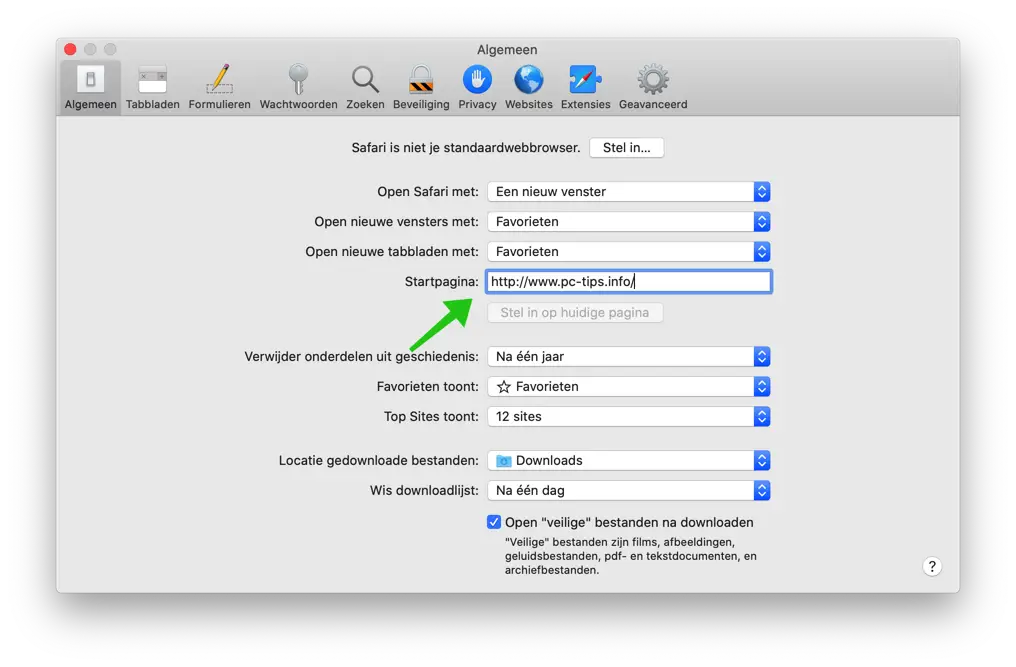
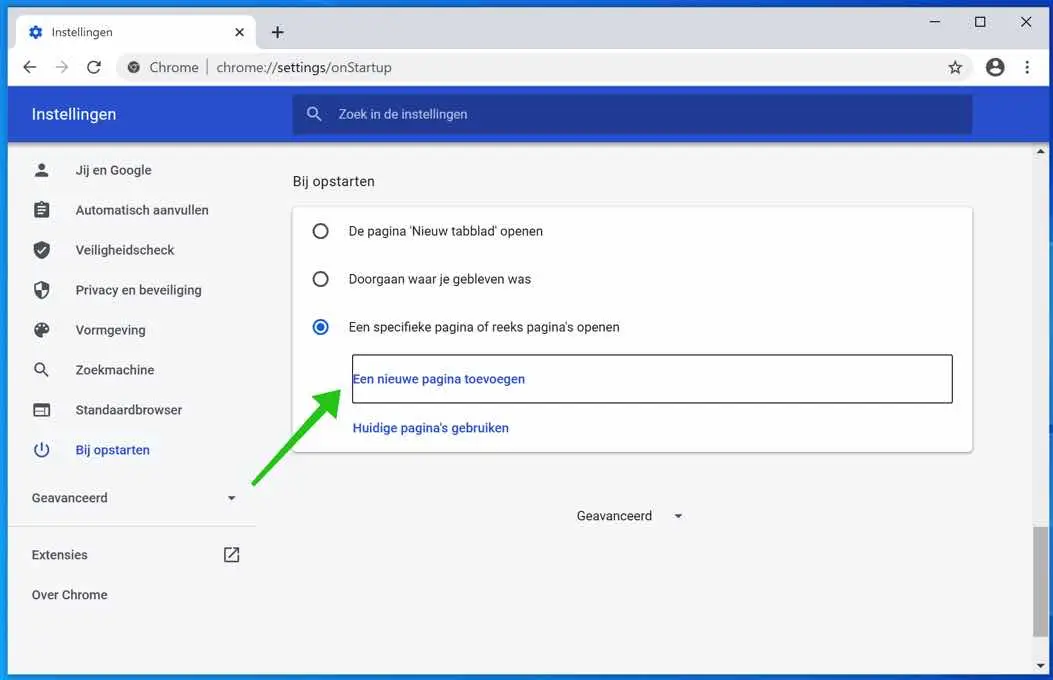
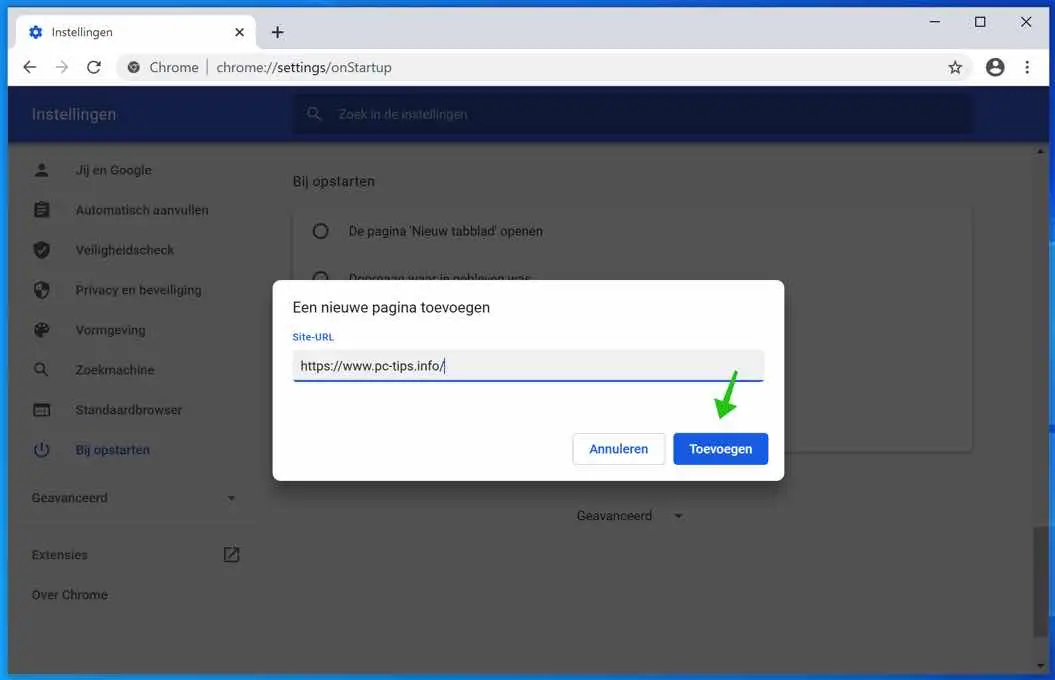
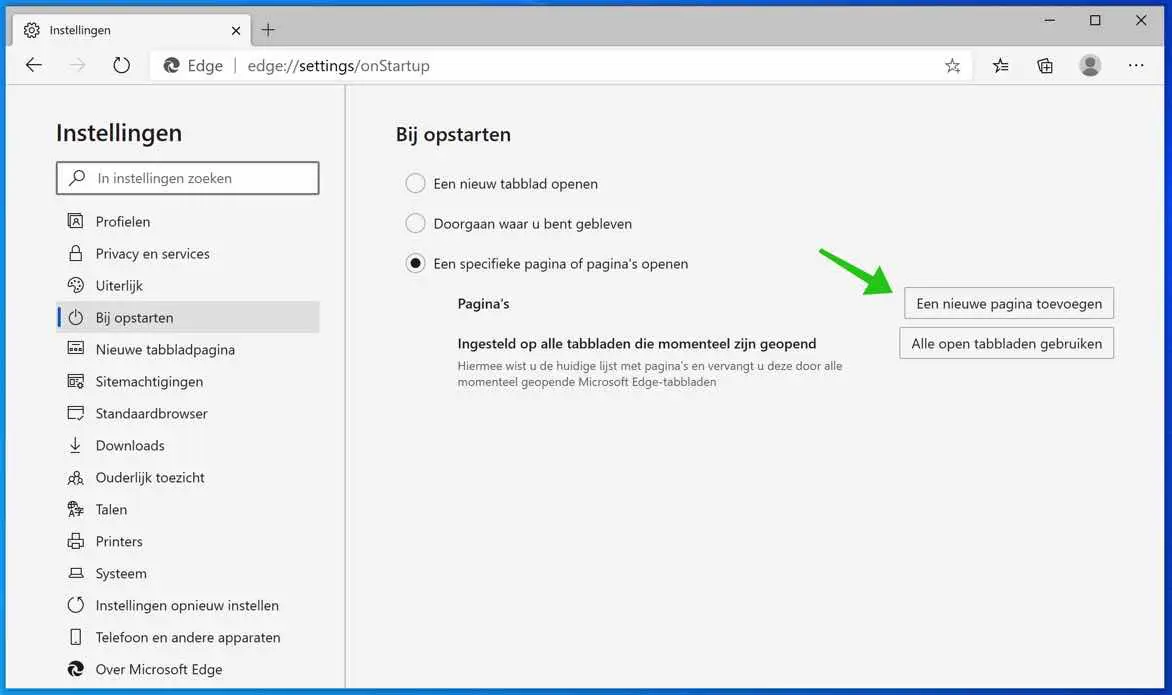
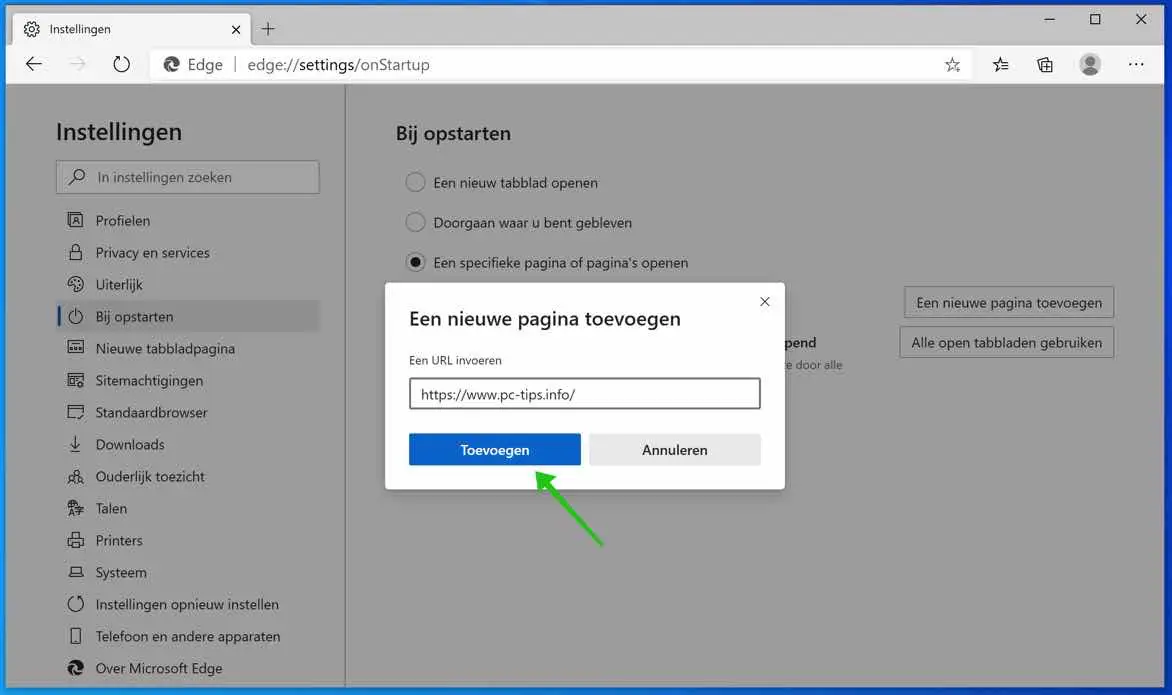
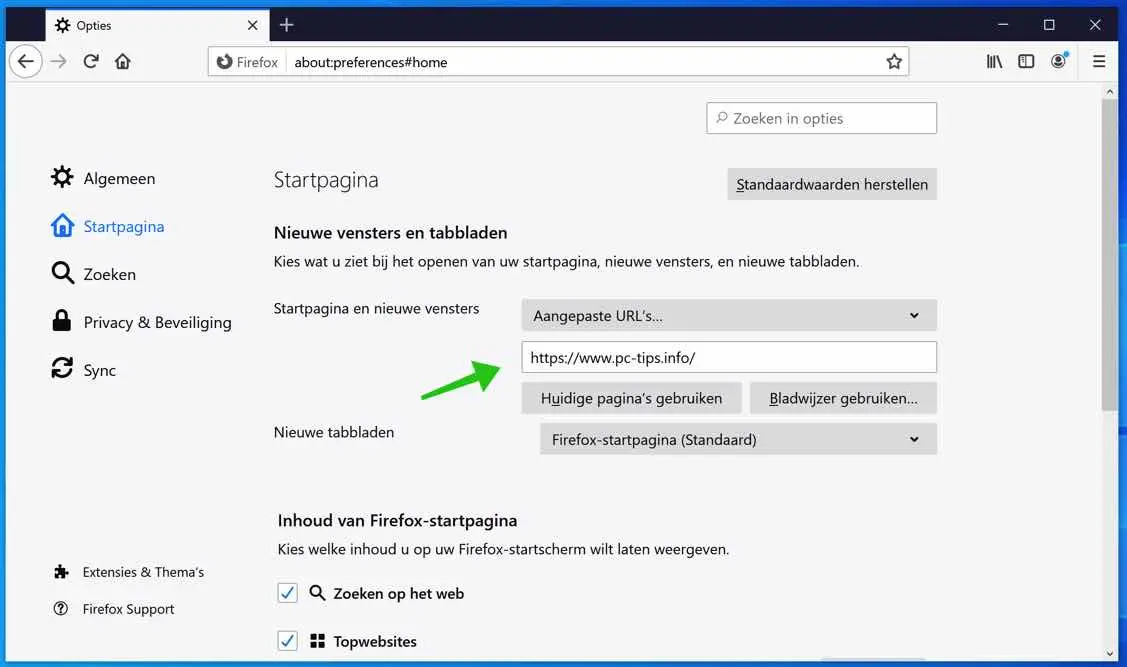
Como você pode tornar o Windows 10 Pro super rápido?
Olá, “super rápido” é um conceito amplo. Você pode fazer ajustes no Windows 10 que aplicam ou desabilitam determinadas funcionalidades.
http://www.pc-tips.info/tips/windows-10-sneller-maken/
http://www.pc-tips.info/tips/windows-sneller-maken/
http://www.pc-tips.info/tips/10-handige-tips-om-windows-beter-en-sneller-te-maken/
http://www.pc-tips.info/tips/windows-opstart-vertraging-uitschakelen/
http://www.pc-tips.info/tips/windows-sneller-opstarten/
Boa sorte!